
VLSI - un popular software proiectat pentru a lucra cu raportare electronică.
În prezent, mulți contabili prezentarea rapoartelor prin intermediul internetului a devenit un lucru obișnuit, ca tip de sisteme VLSI au o serie de avantaje în comparație cu tradiționale de livrare a documentelor de hârtie. Un alt avantaj caracteristic VLSI - suport tehnic, care include tot ce este necesar pentru funcționarea normală și interacțiunea cu utilizatorul (contabil), cu acest software. Suport tehnic include:
- Instalarea GSI și a mașinii;
- Software-ul de personalizare pentru a se potrivi toate cerințele;
- mentenanță continuă și suport în fiecare etapă.
Din cele de mai sus rezultă că VLSI este setat inițial la un anumit (de lucru) de calculator, dar în unele situații, poate fi necesar pentru a transfera software-ul la o altă mașină. De exemplu, o astfel de necesitate poate apărea în cazul unei defecțiuni sau a actualiza ecranul PC-ului. Există o întrebare destul de logică: cum să se transfere VLSI de pe celălalt computer. Mai jos vom explica cum se face.
Notă: Este necesară o acțiune similară de a face, în cazul în care reinstalați sistemul de operare pe computer.

Pregătirea certificatelor de semnătură electronică
Înainte de a trece la transferul de VLSI. Asigurați-vă că aveți pe un suport amovibil are o copie a EDS. Dacă nu utilizați unitatea flash USB cu programul, cheile vor fi în registru - trebuie să le copiați de acolo la o unitate externă.
VLSI pentru a transfera, va trebui, de asemenea, să scrie numărul Crypto-PRO licența. Îl puteți găsi în secțiunea „Serviciul“ din fila „Protocol de autentificare“.
Un exemplu ar arata ca cheie cripto-PRO:
Scrie-l pe hârtie, sau copiați și salvați fișierul text, după cum preferați.
Pentru a corect, și cel mai important, prin transfer complet VLSI la un alt calculator, trebuie să copiați baza de date a acestui program aflat în directorul cu un sistem de raportare. Cel mai probabil, este în rădăcina unității de sistem: C: \ VLSI ++ electronice de raportare \.
Copiați folderul cu denumirea db la un dispozitiv de stocare extern (unitate flash USB) - aceasta este baza de date.
VLSI pentru a transfera la un alt calculator, aveți nevoie de:
Felicitări pentru această pregătire pentru perenosuSBiS la alt calculator, puteți merge acum direct la programul de instalare și mașina.
Notă: trebuie să setați VLSI un administrator. Programul este de a fi în același mod.
Instalarea Crypto-Pro pe un alt calculator
Rulați fișierul de instalare-Crypto Pro ca administrator și de a efectua instalarea de distribuție, urmând cu atenție instrucțiunile. Dacă intenționați să înregistrați un program de cheie în registru, adăugați-l la cititori:
Deschideți Crypto-PROCSP și du-te în tab-ul „Hardware“, selectați „Ajustare cititor“ secțiune, și apoi adăugați cheia de registry - introduceți certificatul de Crypto-Pro.

UstanovkaSBiS pe un alt calculator
Pornește instalarea raportării electronice de fișiere de sistem VLSI și urmați instrucțiunile din „Setup Wizard“, a alerga până la etapa în cazul în care vi se solicită să executați software-ul instalat. Debifați acest element, atâta timp cât nu este necesar pentru a rula programul.
În această etapă trebuie să copiați baza de date pe care sunt acum situate în stocarea externă, în directorul corespunzător (db), fiind de acord să înlocuiască, dacă este necesar.
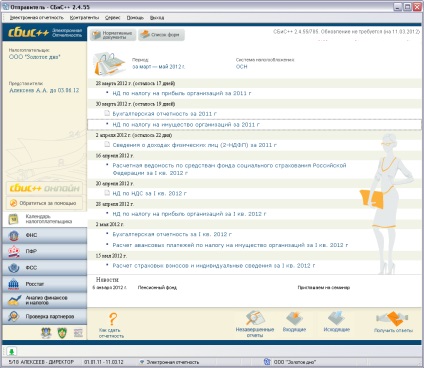
Acum puteți deschide VLSI și verificați dacă baza de date a tuturor contribuabililor.
Instalați distribuții urmând instrucțiunile. Pe una din etapele de instalare CheckXML-UFA, de asemenea, rețineți că doriți să instalați Firebird. plasarea corespunzătoare „capuse“.
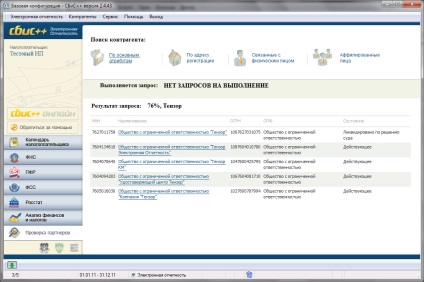
NastroykaSBiS să funcționeze corect
setarea VLSI. eliminați certificatele persoanelor responsabile, și apoi le re-a instala, dar cu o unitate externă (flash drive), la care le-ați copiat anterior din registru.
De asemenea, este important să se verifice calea către utilitățile și CheckXML CheckXML-UFA. Pentru a face acest lucru, mergeți la secțiunea „Serviciul“, du-te la „Sarcini de configurare“, și apoi selectați fila „Setări PF.“
Asta e tot, acum știi cum să migreze în mod corespunzător la un alt calculator VLSI și transporta în mod independent.